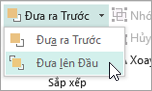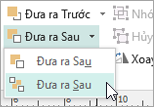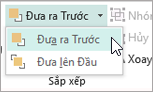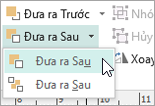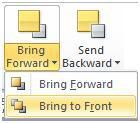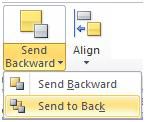Quan trọng: Sau tháng Mười năm 2026, Microsoft Publisher sẽ không còn được hỗ trợ. Người đăng ký Microsoft 365 sẽ không còn quyền truy cập. Tìm hiểu thêm về việc Publisher ngừng hoạt động.
Bạn có thể thay đổi thứ tự tầng của chồng xếp — còn được gọi là thứ tự z — của các đối tượng trong ấn phẩm để các đối tượng có thể xuất hiện ở trên cùng của các đối tượng khác.
-
Chọn đối tượng bạn muốn di chuyển. Nếu đối tượng bị ẩn, hãy chọn đối tượng bất kỳ, rồi nhấn TAB hoặc SHIFT+TAB cho đến khi đối tượng bạn muốn được chọn.
-
Thực hiện một trong những thao tác sau:
Đưa đối tượng lên trước ngăn xếp:
-
Trên tab Trang đầu trong nhóm Sắp xếp , bấm vào mũi tên bên cạnh hoặc bên dưới Đưa lên Trước, rồibấm vào Đưa lên Trên cùng.
Gửi một đối tượng vào mặt sau của chồng xếp:
-
Trên tab Trang đầu trong nhóm Sắp xếp , hãy bấm vào mũi tên bên cạnh hoặc bên dưới Đưa ra Sau, rồi bấm Đưa ra Sau cùng.
Đưa đối tượng đến gần mặt trước hơn một bước:
-
Trên tab Trang đầu trong nhóm Sắp xếp , bấm vào mũi tên bên cạnh hoặc bên dưới Đưa ra Trước, rồi bấm vào Đưa ra Trước.
Gửi đối tượng một bước về phía sau:
-
Trên tab Trang đầu trong nhóm Sắp xếp , bấm vào mũi tên bên cạnh hoặc bên dưới Đưa ra Sau, rồi bấm vào Đưa ra Sau.
-
-
Chọn đối tượng bạn muốn di chuyển. Nếu đối tượng bị ẩn, hãy chọn đối tượng bất kỳ, rồi nhấn TAB hoặc SHIFT+TAB cho đến khi đối tượng bạn muốn được chọn.
-
Thực hiện một trong những thao tác sau:
Đưa đối tượng lên trước ngăn xếp:
-
Trên tab Trang đầu trong nhóm Sắp xếp , bấm vào danh sách thả xuống trong Đưa lên Trước, rồi bấm vào Đưa lên Trên cùng.
Gửi một đối tượng vào mặt sau của chồng xếp:
-
Trên tab Trang đầu trong nhóm Sắp xếp, bấm vào danh sách thả xuống trong Đưa ra Sau, rồi bấm vào Đưa ra Sau cùng.
Đưa đối tượng đến gần mặt trước hơn một bước:
-
Trên tab Trang đầu trong nhóm Sắp xếp , bấm vào danh sách thả xuống trong Đưa ra Trước, rồi bấm vào Đưa ra Trước.
Gửi đối tượng một bước về phía sau:
-
Trên tab Trang đầu trong nhóm Sắp xếp, bấm vào danh sách thả xuống trong Đưa ra Sau, rồi bấm vào Đưa ra Sau.
-
Đối tượng là một trong các đối tượng sau:
-
Hình tự động
-
Bảng
-
Hộp văn bản
-
Clip art hoặc ảnh
-
Chọn đối tượng bạn muốn di chuyển.
Nếu đối tượng bị ẩn, hãy chọn đối tượng bất kỳ, rồi nhấn phím TAB hoặc SHIFT+TAB nhiều lần cho đến khi đối tượng bạn muốn được chọn.
Để chọn nhiều đối tượng cùng một lúc, hãy nhấn và giữ phím CTRL trong khi bấm vào các đối tượng mà bạn muốn chọn, rồi nhả CTRL.
-
Trên menu Sắp xếp , trỏ đến Thứ tự, rồi thực hiện một trong các thao tác sau:
-
Để đưa một đối tượng lên trước chồng, hãy bấm Đưa lên Trên cùng.
-
Để đưa một đối tượng lên mặt sau của chồng xếp, hãy bấm Đưa ra Sau cùng.
-
Để đưa đối tượng đến gần phía trước hơn một bước, hãy bấm Đưa lên Trước.
-
Để gửi một đối tượng về phía sau một bước, hãy bấm Đưa ra Sau.
-
Lưu ý:
-
Để hiển thị ảnh đã chèn dưới dạng nền phía sau văn bản, hãy bấm chuột phải vào hộp văn bản, bấm định dạng Hộp Văn bản trên menu lối tắt, bấm vào tab Bố trí, rồi bấm vào Không có hoặc Đi qua bên dưới Kiểu Ngắt dòng.
-
Để làm cho một đối tượng trong một chồng trong suốt, hãy bấm vào đối tượng để chọn đối tượng đó (đối với bảng, chọn toàn bộ bảng), rồi nhấn CTRL+T. Để làm mờ đối tượng trong suốt bằng tô màu trắng, hãy chọn đối tượng đó, rồi nhấn CTRL+T.